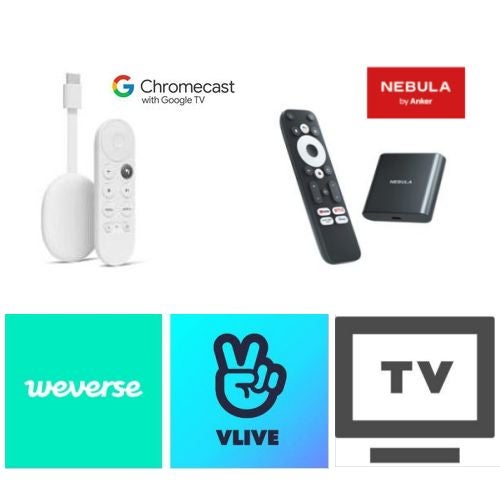(2022年10月更新)
スマートTV(AndroidTV)じゃなくても大丈夫?今使っている”普通のテレビ”に「WeverseTVアプリ」がいれられるってホント!?
”Chromecast with Google TV” is available for "Weverse TV App."
■2021年1月AndroidTVで「WeverseTVアプリ」サービスがスタート!
昨年(2020)末にビッグヒット・エンターテイメントの「Weverse」からAndroidTVでのアプリサービスの開始が発表されました。韓国系スマートTV の一部機種では一足早く配信されてましたが、昨日から一般のAndroidTVにも「WeverseTVアプリ」が追加され視聴できるようになりました!
※「Weverse」とは韓国の芸能プロダクション「Big Hit Entertainment」が運営するWebプラットフォームとその専用アプリ
※「Big Hit Entertainment」→「HYBE」に改称しました(2021.03)
■’Chromecast with Google TV’で「Weverse」をテレビで見よう♪
「でも、うちのテレビはスマートTVじゃないから、「WeverseTVアプリ」は入れられないんだよね」という方に朗報!
実はGoogleの「”Chromecast with Google TV”(クロームキャストウィズグーグルTV)」を使えば、今ある普通のテレビで「WeverseTVアプリ」を利用することができるんです
↓普通のテレビに「Weverse」インストールできます♪(カテゴリーはエンタメ)
▲Google TV≒Android TVなので、予想して先行投資して待機していました。
■iOS(iPhone・iPad)もOK♪
”Chromecast with Google TV”を購入すれば、テレビを買い替えなくても、いちいちパソコンやスマホとテレビをケーブルでつなぐことなく、「Weverse」のコンテンツを視聴できるのです。そして、’Chromecast with Google TV’はAndroidはもちろん、iPhone・iPadも関係なく使えます。
■有料コンテンツもOK♪
”Chromecast with Google TV”はスマートTV同様に「Weverse」の有料コンテンツの視聴が可能です。有料配信をミラーリングできなかった、iPhoneユーザーも大画面で視聴できるようになるのです。
※ログインしていない画面です(ボカシ入り)
■K-POPファン必携アプリ「Weverse/V LIVE/YouTube」
”Chromecast with Google TV”には「Weverse」だけではなく、「V LIVE」や「YouTube」のアプリも入っています。
「V LIVE」や「YouTube」は今までのGoogle TVがついていない従来の”Chromecast”でも利用できましたが、今回最新の”Chromecast with Google TV”に「WeverseTVアプリ」が加わったことでBTSを始めとするK-POPの動画コンテンツのあれこれをテレビでカンタンにみることができるようになりました。
しかも”Chromecast with Google TV”はリモコンがついているのでテレビの電源をいれればすぐに、スマホなしで視聴できるのです。
■デバイス別対照表
(Weverse/V LIVE/YouTube)
※下記のメディアストリーミングデバイスの利用は、Wi-Fi環境が必要です
| 【メーカー】 デバイス名 |
搭載OS | |||
| 【サムスン電子】 スマートTV 2018年型以降のモデル |
TIZEN OS 4.0以降 |
● | ● | ● |
| 【LGエレクトロニクス】 スマートTV 2018年型以降の UHD TVモデル |
webOS (Linux系) |
● | ● | ● |
| 【Google】 Android TV |
Android OS 6.0以降 |
● | ● | ● |
| 【Google】 Chromecast with Google TV 2タイプ(4K/HD) |
Android OS | ● | ● | ● |
| 【Google】 Chromecast Chromecast Ultra |
Android OS | X | ● | ● |
| 【Amazon】 Fire TV Stick Fire TV Cube |
Fire OS (Android系) |
X | ● | ● |
| 【Apple】 Apple TV |
iOS | ● | ● | ● |
| 【Anker】 Nebula 4K Streaming Dongle |
Android | ● | ● | ● |
●アプリ利用可 X アプリ利用できません。
(追記)
●2021年10月新製品 WeverseTVアプリ利用が可能です
●2022年4月からWeverseTVアプリ利用が可能になりました
その他のアプリ
ABEMA、Amazon Prime Video、You Tube TV、Netflix、Disney+、Hulu、TVer、dTV、U-NEXT、Apple TVほか、Spotifyなどのストリーミング系やニュース系など多種多様。
参考価格
楽天ブックス 7,599円(2021/01/28)
テレビの買い替えを考えたら、とってもとってもリーズナブル

※2022年4月6,890円が相場(一度4980円のときもありました)
ちょっと前まではリモコンがついている点で"Fire SticK TV"推しでしたが、リモコン付属と「WeverseTVアプリ」が追加されたことで’Chromecast with Google TV’の利用頻度があがりそうです。(実は家族に取られそうな予感がするので「Chromecast with Google TVを1台追加しました)。
ちょっとだけ推測:
【Fire SticK TV】にもV LIVEが入っているので、そのうち追加されてもおかしくないかな~。しらんけどㅋㅋㅋ
V LIVEは2022年年末にWeverse統合されます(2022年10月追記)
新製品情報
Chromecast with Google TVは高画質の4Kタイプに加え、安価でお求めやすいHDタイプ(2022年9月発売)が登場しています。
【Chromecast with Google TV 4K】
【Chromecast with Google TV HD】
(2022年10月追記)
(2021年10月追記)Ankerの新製品でも利用できます
※なにかとログアウトしがちで使いづらいです・・・(個人の感想)
(2022年4月追記)Apple TVも使えるようになりました。
追記1
2022年7月18日のWeverse大幅アップデート(UI変更)に伴う現象について
(下記リンク閲覧不要)アップデートが反映されました追記2のアップデートの方法を参照してください。
追記2
WeverseTVアプリ アップデートの方法
追記3(2022年10月追記)
朗報
2022年10月15日土曜日のBTS釜山コンサート「WORLD EXPO 2030 BUSAN KOREA CONCERTBTS Yet to Come in BUSAN」のオンラインストリーミングから、念願だった「オンラインコンサートのWevers TVアプリでの視聴」が可能になりました。これによって、ミラーリングのためにスマホやPCとテレビとをケーブルで繋いだりする手間から解放されるようになります![]()
注意事項 2021年1月初稿時の古い情報です
オンラインコンサートやオンラインファンミーティングなどのライブ配信は「Weverse」 とは別なプラットフォーム「Weverse Concerts(旧称:VenewLive)」という別な配信サイトのため「WeverseTVアプリ」では視聴できません。
下記の記事は古い情報です(V LIVE統合後に更新するかもしれません)
改訂 BTS【PTDオンコン】注意喚起 Weverse配信プラットフォーム違い
下記の記事は古い情報です(字数制限のため改定更新できません)
《図解改訂2》BTS【Weverse】オンラインコンサートを大画面で視聴する方法
Weverse独占配信の映像コンテンツや各アーティストの無料映像を、テレビの大画面で楽しむことができる「WeverseスマートTVアプリサービス」を開始。
1. サービス開始
対応機器
- サムスン電子のスマートTV 2017年型(TIZEN OS 3.0)以降のモデル(2020/12/29(火) より)
- LGエレクトロニクスのスマートTV 2018年型以降のUHD TVモデル(2021/01/09より)
- Android TV OS 6.0以降のモデル (2020/01/27より)
※WeverseスマートTVアプリサービスの対応機器はメーカーのアプリケーションストアやサービスは国・地域によって提供状況が変わります。
2. 利用方法
1) WeverseTVアプリのダウンロード
各デバイス(スマートテレビ)のアプリページから Weverseアプリをダウンロードして起動する。
- サムソン電子スマートTV :APPS(アプリケーションストア)
- LGエレクトロニクスのスマートTV :LGコンテンツストア
- Android TV : Google Playストア
- ログイン方法:
- Weverseモバイルアプリを起動
- 右下の「more」メニューを選択
- 右上の設定メニューを選択
- アカウント、QRコードログイン
- QRコードをカメラで読み取る
- 読み込まれたQRコードからジャンプする
- 6と同時に自動でアプリにログイン完了

※ スマートTVアプリサービスを利用するためのログインは、スマートTVのメーカーにかかわらず1台でのみ可能
3. 利用できるコンテンツ
- Weverse Mediaメニューで提供中の映像コンテンツ(有料映像を含む)
※ Weverseアプリ、Weverse Shopで購入の映像コンテンツをスマートTVで利用するためには、購入時のアカウントと同一のアカウントでログインする。
※ 購入前の有料コンテンツを利用するためには、モバイルアプリ(Weverse、Weverse Shop)で購入する
4. 利用できないコンテンツ
- Weverseモバイルアプリで提供中の画像コンテンツ
- WeverseモバイルアプリでYoutubeを通じて提供中の映像コンテンツ(Light Stickと連動できる映像を含む)←YouTubeで見て
- オンラインコンサートやオンラインファンミーティングなどのライブ映像コンテンツ
5.有料コンテンツの同時ログイン制限
有料コンテンツはスマートTVのメーカーにかかわらず複数のスマートTVでの同時視聴はできません。またパソコンとモバイル端末での同時視聴もできません。ただし、スマートTV1台とパソコンかモバイル端末のいずれか1台では同時視聴が可能です。
(例:「In the SOOP BTS ver.」はスマートTV1台+モバイルアプリ1台で同時視聴可能)
| デバイス | PC | モバイル端末 | Andoroid TV | Apple TV |
| PC | ☓ | ☓ | ● | ● |
| モバイル端末 | ☓ | ☓ | ● | ● |
| Andoroid TV | ● | ● | ☓ | ☓ |
| Apple TV | ● | ● | ☓ | ☓ |
※モバイル端末=スマホ・iPhone・タブレットなど
6.対応言語
韓国語・英語・日本語・中国語
※ 映像コンテンツの字幕は、コンテンツごとに韓国語、英語、日本語、中国語などが提供され、Mediaの再生画面で選択可能です。
※ 各コンテンツによって字幕対応言語は異なります。
7.画質
- 再生ウィンドウにて選択で可能。(AUTO・720p HD・1080p FHD・4K)
- 4K対応映像コンテンツのみ4K画質で視聴可能
8. 追加予定機能
追加予定機能「続きを再生(Continuity)」機能 」
追加予定:2021年2月
※ WeverseアプリからスマートTVアプリへ「続きを再生(Continuity)」機能とは
Weverseモバイルアプリで視聴していた映像を、WeverseTVアプリで続けて再生できる機能です。 (ログインして視聴している状態)
参照元
▼WeverseスマートTVアプリサービス開始のお知らせ(2020/12/29)
https://weverse.io/notices/785(リンク切れ)
▼WeverseスマートTVアプリサービスの対応機器追加のお知らせ(2021/01/21)
https://www.weverse.io/notices/834(リンク切れ)
▼WeverseスマートTVアプリサービスの対応機器追加のお知らせ(2021/01/27)
よいものは大画面で!🔍
— Weverse (@weverseofficial) December 29, 2020
#Weverse Mediaを、スマートテレビアプリで楽しむことができます。
Weverse独占配信コンテンツのみならず、複数のアーティスト映像を、テレビの大画面でお楽しみいただけます。📺
対応デバイスなど詳細はお知らせをご覧ください。
👉https://t.co/L2UNVN34xt pic.twitter.com/ZkYMD1dpqD
備録
>VライブとWeverseの統合作業は約1年かかる見通し。
ダブってるコンテンツが整理されてから見るかな・・・ww。
ライブ配信のVeNewLiveほうもどうにかしてほしい
▼(追記)
リアルタイムのライブ配信後、VOD化するとWeverseでみれるようになる場合もあります。(すべてのライブ配信がVOD配信されるとは限りません。)
上記記事とは別な内容です。(記事へのコメント「購入履歴がアカウントに反映されていない場合」の問い合わせに対する回答です。)
●購入履歴の復元
- Weverseアプリ>My>購入履歴
- 購入履歴ページ右上の丸い矢印をタップ
これでも反映されなければ、
1.アプリを再起動
2.購入したWeverseアカウントから一度ログアウトして、もう一度ログイン
以上の手続きを行っても反映されない場合、購入者側から処理できないのでWeverseのほうに問い合わせるしかないと思います。
Weverseへの問い合わせは
アプリのMyページ下のヘルプから問い合わせることができます
My>ヘルプ>お問い合わせ
ヘルプの場所はこちらです。
또 봐요